Kun poistat sähköpostiviestin vahingossa sähköpostista, voit palauttaa kyseiset kohteet, jos ne ovat edelleen Poistetut- tai Roskaposti-kansiossa, ja joissakin tapauksissa voit jopa palauttaa kohteita Poistetut-kansion tyhjentämisen jälkeen.
Huomautukset:
-
Sähköposti poistetaan automaattisesti Poistetut-kansiosta 30 päivän kuluttua.
-
Poistetut-kansiosta poistetut kohteet ovat palautettavissa 30 päivän ajan.
-
Roskaposti säilytetään 30 päivän ajan, ennen kuin se poistetaan automaattisesti.
-
Sähköpostikansioiden nimet ovat samat, mutta alla luetellut kansion hyperlinkit eivät toimi, jos kirjaudut sisään työpaikan tai oppilaitoksen tilillä.
Kun poistat jonkin (sähköpostiviestin, sähköpostikansion, yhteystiedon, kalenterikohteen tai tehtävän), se siirretään Poistetut-kansioon.
Huomautus: Lasten tileiltä poistettuja viestejä ei voi palauttaa. Näin vanhemmat voivat luottaa siihen, että heidän lastensa tileiltä poistamansa viestit pysyvät poistettuina.
-
Valitse vasemmanpuoleisessa ruudussa Poistetut-kansio tai Roskaposti-kansio.
Huomautus: Poistettujen kansioiden sisältö on näkyvissä ainoastaan, kun laajennat Poistetut -kansion:
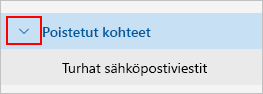
-
Tee jokin seuraavista:
-
Poistetut-kansio: Valitse viesti, jonka haluat palauttaa. Jos haluat palauttaa kaikki viestit, valitse ympyrä Poistetut-kohdan mukaan ja valitse sitten Palauta.
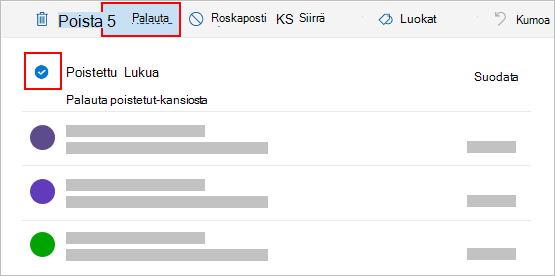
Huomautukset:
-
Voit valita kaikki vain, jos kaikki viestit ovat näkyvissä. Tämä estää tahattoman toiminnan viesteissä, joita et näe.
-
Ctrl+Napsautus valitsee yksittäiset viestit, Vaihto+Napsautus valitsee kaiken kahden napsautuksen välillä.
-
Viestit, jotka olivat poistetussa kansiossa voidaan palauttaa vain valitsemalla Siirrä ja valitsemalla kansio, jota ei poistettu.
-
-
Roskapostikansio: Valitse viesti, jonka haluat palauttaa, ja valitse sitten Ei roskapostia.
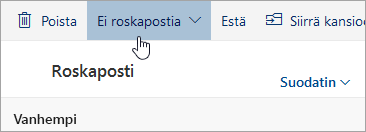
-
Jos et löydä kohdetta Poistetut-kansiosta, seuraavaksi kannattaa etsiä Palautettavat-kansiosta.
Huomautukset:
-
Et voi käyttää Palautettavat-kansiota , jos käytät mobiiliselainta. Jos haluat käyttää Palautettavat-kansiota, käytä PC- tai Mac-tietokonetta.
-
Jos et näe poistettuja viestejä, jotka haluat palauttaa, ne on todennäköisesti poistettu pysyvästi Poistetut-kansiosta tai Roskaposti-kansiosta. Kumpaakaan kansiota ei kannata käyttää viestien säilyttämiseen. Jos haluat säilyttää viestejä muussa kuin Saapuneet-kansiossa, tutustu artikkeliin Viestikansioiden käyttäminen.
-
Valitse vasemmanpuoleisessa ruudussa Poistetut-kansio.
-
Viestiluettelon yläreunassa valitse Palauta tästä kansiosta poistettuja viestejä.
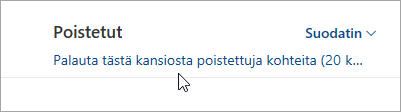
-
Valitse viestit, jotka haluat palauttaa, ja valitse sitten Palauta.
Huomautukset:
-
Voit valita kaikki vain, jos kaikki viestit ovat näkyvissä. Tämä estää tahattoman toiminnan viesteissä, joita et näe.
-
Ctrl+Napsautus valitsee yksittäiset viestit, Vaihto+Napsautus valitsee kaiken kahden napsautuksen välillä.
-
Mihin palautetut kohteet siirtyvät? Palauttamasi kohteet tallennetaan alkuperäisiin kansioihinsa, jos se on mahdollista. Jos alkuperäistä kansiota ei enää ole, kohteet palautetaan seuraavasti:
-
Viestit siirretään Saapuneet-kansioon.
-
Kalenterikohteet siirretään Kalenteriin.
-
Yhteystiedot siirretään Yhteystiedot-kansioon.
-
Tehtävät siirretään Tehtävät-kansioon.
Entä jos Palauta kohteet -vaihtoehto ei palauta odottamiasi poistettuja sähköpostiviestejä?
Poistettuja sähköpostiviestejä ei ehkä voi palauttaa, jos sähköpostiviestit on poistettu yli 30 päivää sitten. Jos Palauta kohteet -vaihtoehto ei palauta etsimiäsi sähköpostiviestejä, voit etsiä lisää sähköpostitietoja apuohjelmatyökalulla. Maksuton Sähköpostin palautus -apuohjelma voi auttaa. Jos sähköpostin palautustyökalu ei palauta etsimääsi poistettua sähköpostia, sähköpostia ei voi palauttaa.
Outlook saattaa tyhjentää Poistetut-kansion aina, kun kirjaudut ulos. Muuttaaksesi tämän:
-
Valitse sivun yläreunasta Asetukset .
-
Valitse Viestin käsittely.
-
Kun kirjaudut ulos kohdan alla, poista valinta Tyhjennä Poistetut-kansion vieressä oleva ruutu.
Tarvitsetko vielä apua?
|
|
Saat tukea Outlook.comin välityksellä napsauttamalla tästä tai valitsemalla valikkorivin Ohje-kohdan ja kirjoittamalla kyselyn. Jos omatoiminen ohje ei ratkaise ongelmaa, vieritä alaspäin kohtaan Tarvitsetko vielä apua? ja valitse Kyllä. Jos haluat ottaa meihin yhteyttä Outlook.comissa, sinun on kirjauduttava sisään. Jos et pysty kirjautumaan sisään, napsauta tästä. |
|
|
|
Muita lisätietoja Microsoft-tilistäsi ja tilauksistasi on Tilin ja laskutuksen ohjeissa. |
|
|
|
Jos haluat ohjeita tai tehdä muiden Microsoft-tuotteiden ja palveluiden vianmäärityksen, kirjoita ongelmasi tähän. |
|
|
|
Lähetä kysymyksiä, seuraa keskusteluja ja jaa tietämystäsi Outlook.com-yhteisössä. |
Katso myös
Poistettujen sähköpostiviestien palauttaminen Uudessa Outlookissa











